Mit Verknüpfungen können Sie leicht häufig zugreifenverwendete Programme, ohne durch eine Reihe von Ordnern navigieren zu müssen. Wenn Sie zu viele Verknüpfungen auf Ihrem Desktop haben, kann dies zu Unordnung und Verwirrung führen, was den grundlegenden Zweck von Verknüpfungen zunichte macht. Wir haben eine Reihe nützlicher Shortcut-Manager vorgestellt, mit denen Sie die Unordnung auf Ihrem Desktop verringern und dennoch alle erforderlichen Shortcuts in Reichweite haben. Wenn Sie jedoch keine Anwendungen von Drittanbietern auf Ihrem System installieren möchten, bieten Windows 7 und Windows 8 die Option "An Taskleiste anheften". Es ist das Beste, was man als Ersatz für Verknüpfungen haben kann. Sie können die ausführbaren Anwendungsdateien und Ihre bevorzugten Ordner in der Taskleiste anheften und direkt starten, ohne den Windows-Explorer öffnen zu müssen. Es gibt jedoch noch einige Elemente, einschließlich Shell-Speicherorten, wie z. B. Systemsteuerung, Personalisierung, Energieoptionen, Papierkorb usw., und Standardbibliotheken für Musik, Video, Bilder und Dokumente. Heute haben wir eine Anwendung für Windows namens Taskleisten-Pinner Dadurch wird der Bereich der Option "An Taskleiste anheften" erweitert, und Sie können einen beliebigen Typ von Datei, Ordner, Anwendung, Festplattenlaufwerk, Shell-Speicherort oder Bibliothek an die Windows-Taskleiste anheften.
Wenn Sie das Setup der Anwendung starten, wird dieDer SmartScreen-Filter von Windows 8 warnt Sie darüber. Der Grund für diese Warnung ist, dass es sich um eine Drittanbieteranwendung handelt, die von Windows nicht erkannt wird. Drücke den Mehr Info um fortzufahren.

Wählen Sie dann die Renn weg Klicken Sie auf, um mit der Installation fortzufahren. Beachten Sie, dass eine weitere Warnung von der Benutzerkontensteuerung möglicherweise auch während oder nach der Installation angezeigt wird. Das normale Ausführen des Programms schadet Ihrem PC in keiner Weise.
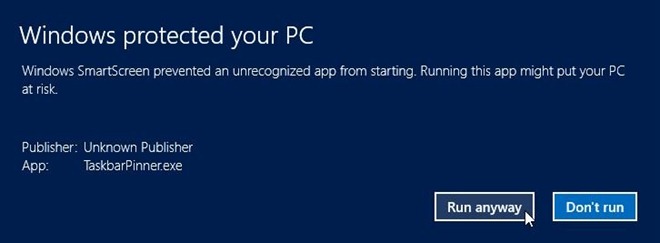
Die Hauptschnittstelle der Anwendung ist wirklicheinfach. Es gibt vier grundlegende Optionen, mit denen Sie eine Datei, einen Ordner, einen Shell-Speicherort und eine Bibliothek an die Taskleiste anheften können. Eine zusätzliche Option integriert die Option "An Taskleiste anheften" in das Kontextmenü von Dateien, Ordnern und anderen Elementen, auf die über den Windows-Explorer zugegriffen werden kann.
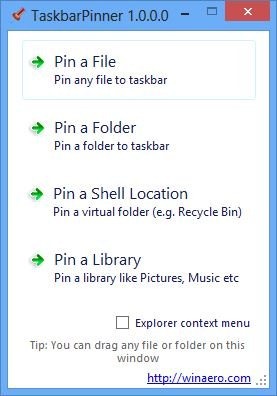
Abgesehen von den normalerweise verfügbaren Optionen "Datei anheften" und "Ordner anheften" bietet Ihnen das Programm zwei zusätzliche Optionen: Pin ein Shell-Standort und Eine Bibliothek anheften. Mit dem ersten können Sie der Taskleiste systembezogene Dialogfelder wie Personalisierung, Energieoptionen, Programme und Funktionen, Papierkorb usw. für den Schnellzugriff hinzufügen.
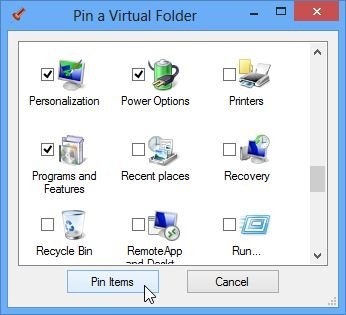
Wenn die Elemente angeheftet sind, können Sie einfach darauf zugreifen, indem Sie auf die Verknüpfungen in der Windows-Taskleiste klicken.
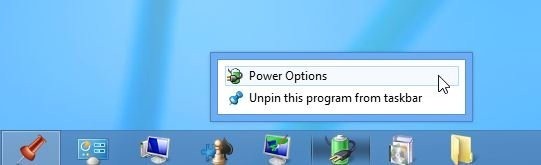
Taskbar Pinner funktioniert sowohl mit 32-Bit- als auch mit 64-Bit-Versionen von Windows 7 und Windows 8.
Laden Sie Taskbar Pinner herunter













Bemerkungen